今回は、プレミアムレビューにて「SILKYPIX Developer Studio PRO」をレビューさせていただくことになりました。コレまではEOS KISS DIGITALを使っていましたが、それほど写真にこだわりがあるわけではないため、RAW形式での撮影をしたことはありませんでした。
なので、EOS KISS DIGITALでRAWデータを試そうとおもっていたのですが、下の子の運動会に併せてネオ一眼の「FINEPIX HS20EXR」を購入したこともあり、今回はこちらを使ってRAW現像を試してみる事にしました。
こちらは販売から約半年のハードなのですが、こちら
を確認するともちろん対応機種に入っています。こういったソフトは対応機種が豊富なことはかなり重要です。デジタルカメラは正に日進月歩で新機種もガンガン発売されていきますが、対応が早い点は非常に安心して使用できますね。
<「SILKYPIX Developer Studio PRO」とRAW現像>
実は私、いまだにRAW現像というものをわかっていないので、ちょっと調べてみました。幸いなことに最近はWebで調べればだいたいのことがわかりますね。で、RAWデータですが、ものすごく端折って説明すると
「撮像センサーから出力されたデータをそのままの状態で保存したファイル」
という感じみたいです。(実際には完全にそのままではないみたいですが。)
RAWデータはJPEGなどと違い、そのままでは閲覧することができないため、現像処理をするひつようがあるとのことで、その現像を行うのが「SILKYPIX Developer Studio PRO」というわけですね。
まー実際にそれだけであればわざわざ現像処理が必要なRAWデータを使う必要がないのですが、RAWデータはJPEGと違い後から補正をかけても画像が劣化しないため、自分の納得が行くまでいくらでも補正をかけていくことができるということです。
<使ってみましょうか・・・>
それでは、早速「SILKYPIX Developer Studio PRO」を使ってみることにしましょう。インストールはウィザード形式ということで特に問題ないと思いますので、今回の説明では省きます。ただ、Ver4.0もまだ体験版がダウンロード可能となっており、私は当初間違えてダウンロードしてしまいました。
5.0が最新版なので間違えずにこちらからダウンロードしてください。
ソフトを起動するとこんな感じです。ちょっとネガをイメージしたUIでなかなかおしゃれですね。修正したい画像をダブルクリックすると、画像調整が可能になります。
<簡単に機能紹介>
RAWデータの調整はとっても簡単です。基本的には左のパネルからプリセットを選択するかマニュアルのデータを選択するだけで様々な調整が可能になります。ざっと機能を紹介しておきましょう。
・ホワイトバランス
プリセットは豊富に用意されているので、私の場合は基本的にはプリセットで十分対応できそうな感じです。どうしても気に入らない場合はマニュアルで設定してみてもいいと思いますが、慣れてない渡しの場合、逆に混乱しました(w
・調子
タイトルがいまいちわかりにくいですが、こちらはコントラストの設定がメインです。キリッとした感じなら硬調、柔らかい雰囲気にしたければ軟調を選択する感じでしょうか。ややプリセットが少ないので、私はマニュアルの方をよく使います。
・カラー
カラーについてはプリセットが揃っており、プリセットだけでもだいぶいい感じに表現できます。そのごマニュアルで微調整してやれば納得の行く感じに仕上げられますね。
・シャープ/ノイズ
シャープやノイズはプリセットより手動のほうがいいですね。最近は高感度のデジカメも多いのでそういった時にはノイズ除去はかなり便利に使えそうです。
<白飛びした画像をちょっと調整>
まず1つ試してみたかったのが白飛びしてしまった写真の調整です。
JPEGで撮影したものそのままでは前の亀の甲羅が白飛びしており、後ろの亀の頭も黒く潰れています。
調整後現像をしたのがこちら。白飛びが解消され、後ろの亀の顔も自然な色見なっています。
この変更は3クリックぐらいで簡単に終わります。
<青っぽくなった画像を修正>
こちらはちょっと全体的に青っぽくなってしまった画像なんですが、プリセットを変更してみたところです。標準的なプリセットは予め用意されているので調整はとっても楽ですね。
<巣の中のペンギンを撮影>
次に巣の中にいるペンギンを撮影しました。中にいる姿がよりくっきりと表現できています。また、外の石がJPEGでは白っぽく色が変わっていますが、RAW現像した方は元の色に近い色になっています。
<デジカメの新たな楽しみを発見>
これまで、デジカメでとった画像を加工することはあまりなかったのですが、新しい楽しみを発見しました。最近ではRAW+JPEGで撮影することのできるデジカメも多くなっているため、比較をしながらより綺麗になる設定を探しつつ現像するのはなかなか楽しいですね。
ただ、RAWデータはサイズが大きいため、保存にちょっと時間がかかるのが唯一の欠点ですね。高速なSDカードを使えば早くなるのかぜひ確認してみたいです。
また、本ソフトについての感想は、簡単な操作GUIもそうですがデジカメの対応の速さといったメリットもありますね。今後は一眼だけでなはくネオ一眼やコンデジでもRAW撮影出来る製品が増えてくることでしょう。そういった場合、対応がいかにスムーズに進むかはとても重要ですがSILKYPIXは頻繁にアップデートされており、そういった点でも心配ないですね。
コメント (2)
ZIGSOWにログインするとコメントやこのアイテムを持っているユーザー全員に質問できます。
YouTube の動画を挿入
YouTube の URL または動画の ID を入力してください
動画の ID が取得できません。ID もしくは URL を正しく入力してください。
ニコニコ動画の動画を挿入
ニコニコ動画の URL または動画の ID を入力してください
動画の ID が取得できません。ID もしくは URL を正しく入力してください。
ZIGSOWリンク挿入
検索対象とキーワードを入力してください
外部リンクを挿入
リンク先の URL とタイトルを入力してください
URL を正しく入力してください。
ほかのユーザーのレビュー
-
SILKYPIX Developer Studio PRO
ダウンロードおよびインストールは簡単。ダウンロードサイズは執筆時点のバージョンでおおよそ100MBとそれほど大きくはなく、ADSL以上の回線で�...
-
SILKYPIX Developer Studio PRO
このたびはレビュアーに選出して頂きまことにありがとうございます。市川ソフトラボラトリーさんのSILKYPIXのレビューをさせて頂きます。最後ま...
-
SILKYPIX Developer Studio PRO
D90を購入し、ボディ内AFモーターが使えることもあってAFNikkor28-85mmなどのちょい古めのレンズを装着して出かけることが多くなりました。Eye-Fiも最...
-
SILKYPIX Developer Studio PRO
市川ソフトラボラトリー様、zigsow様この度は、プレミアムレビューに選出いただきまして、ありがとうございます。RAW現像に関して初心者ですが�...
-
SILKYPIX Developer Studio PRO
今回はレビュアーに選出していただき、ありがとうございます。このような機会を与えて下さり、深く感謝を申し上げます。レビューテーマを中�...
-
SILKYPIX Developer Studio PRO
市川ソフトラボラトリー様、ジグソー様、この度はこのようなプレミアムレビューの機会をいただき、心より深くお礼申し上げます。今回レビュ�...
-
SILKYPIX Developer Studio PRO
zigsow様 市川ソフトラボラトリー様この度は「SILKYPIXDeveloperStudioPro5」のレビュアーに選出頂き誠にありがとうございます。このような機会を与え�...
-
SILKYPIX Developer Studio PRO
★☆★☆★はじめに★☆★☆★この度は、レビューアに選出頂きましてありがとうございます!まだ、オリンパスのE-P3に対応した本格的なRAW現像�...
-
SILKYPIX Developer Studio PRO
zigsow様 市川ソフトラボラトリー様、関係者様、この度は「SILKYPIXDeveloperStudioro5」のレビュアーに選出頂き誠にありがとうございます。このような...
-
SILKYPIX Developer Studio PRO
この度は、RAW現像どころか写真撮影でさえも超初心者である事を理解しつつも選出いただいたzigsow様と市川ソフトラボラトリー様に心から御礼申�...
-
SILKYPIX Developer Studio PRO
■最初に-------------------------------------------------このような機会を与えていただき、本当にうれしく思っています。市川ソフトラボラトリー様、zigsow�...
-
SILKYPIX Developer Studio PRO
zigsow様 市川ソフトラボラトリー様今回「SILKYPIXDeveloperStudioPro5(Windows版)」のレビュアーに選出頂き誠にありがとうございます。----------------------...
-
SILKYPIX Developer Studio PRO
今回、SILKYPIXシリーズの最上位最新版「SILKYPIXDeveloperStudioPro5」のレビューをさせていただくことになりました。このような機会を頂き、関係者の皆...
-
SILKYPIX Developer Studio PRO
株式会社市川ソフトラボラトリー様、zigsow運営事務局様。このたびは、製品体験レビュー「SILKYPIXDeveloperStudioPro5」のレビューに選出頂きまして、�...
-
SILKYPIX Developer Studio PRO
今回はSILKYPIXDeveloperStudioProのレビュアーに選出していただき、ありがとうございます。zigsowさま、市川ソフトラボラトリーさまに感謝申し上げます...
-
SILKYPIX Developer Studio PRO
SILKYPIXのレビューアーにさせて頂きありがとうございます。張り切ってレビューして行きたいと思います。デジタル一眼はまだありませんが、「NEX...
-
SILKYPIX Developer Studio PRO
今までデジ一は、キヤノンD5マークⅡとそれなりの機材を使用していましたが、RAW撮影はほとんどしたことがなく、ほぼJPEG撮影でした。でもいつ...
-
SILKYPIX Developer Studio PRO
9月中旬に当選通知が来ていたのでさっきのさっきまでインストールすらできず。試しに通知書類を撮影して現像してみる。初めての画面なのでと�...
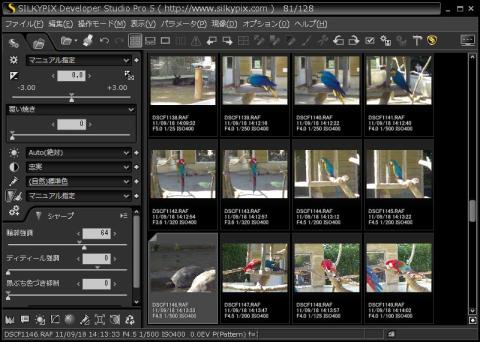
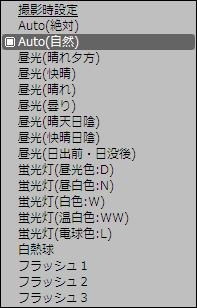
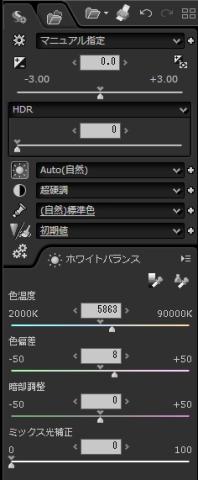
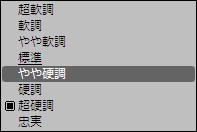
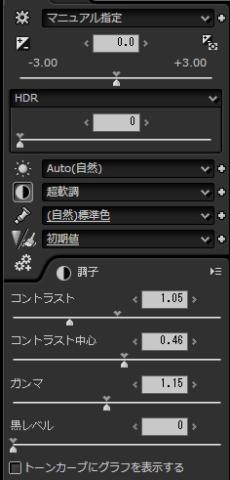
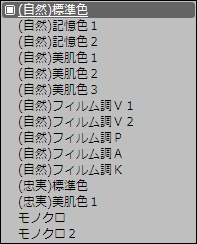
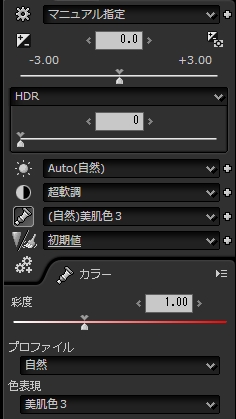
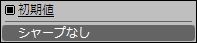
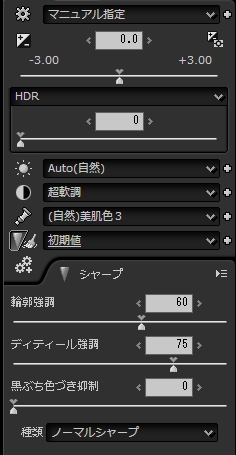
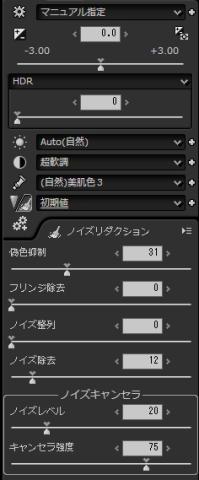








しょぼさん
2011/09/23
オートのホワイトバランスがじゃっかん黄色っぽいのは仕様みたいですね。
自分のところでもじゃっかん黄色味を帯びた色になります。
guruさん
2011/09/26
コメントありがとうございます。&返信おくれました。
確かにオートのホワイトバランスだと若干黄色がかりますね。
このあたり手動で変更してもいいかなとは思うのですが、あまり慣れていない私の場合ドツボにはまることも(w。
ただ、何度でもやり直しが効くのでとても助かります。